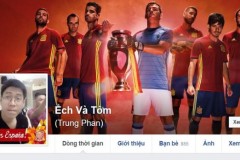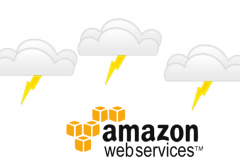Cách sử dụng tính năng Live Message trên iPhone Bước 1: Truy cập vào tin nhắn iMessage -> chọn biểu tượng hình trái tim như hình bên dưới.
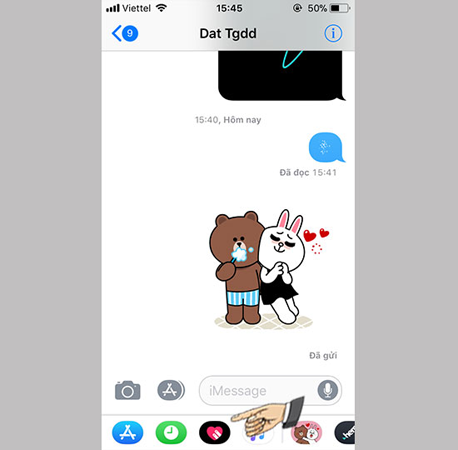
Chọn biểu tượng icon của tính năng Live Message Bước 2: Lựa chọn màu sắc mà bạn muốn sử dụng cho thông điệp của bạn. Ở đây có rất nhiều màu sắc để bạn lựa chọn. Bước 3: Vẽ thông điệp của bạn cần gửi, có thể bằng hình ảnh hoặc chữ tùy theo ý thích của mình -> Chọn nút 'Gửi' để gửi thông điệp tới bạn bè.
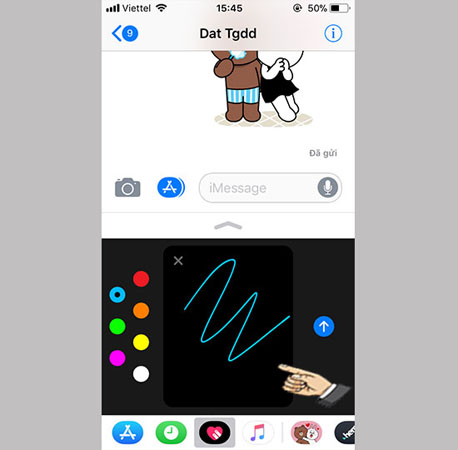
Vẽ thông điệp mà bạn muốn gửi Như vậy chỉ cần 3 bước đơn giản trên bạn đã gửi tin nhắn Live Message thành công trên iPhone của mình tới mọi người. Điều kiện sử dụng tính năng Live Message trên iPhone - Tính năng Live Message chỉ áp dụng cho phiên bản iOS 10 trở lên, để sử dụng tính năng này người dùng cần phải cập nhật phiên bản iOS 10 trở lên cho dế yêu của mình. - Điện thoại của bạn cần được kết nối với Internet. Trên đây là toàn bộ thông tin cách sử dụng tính năng Live Message trên iPhone. Hy vọng bài viết này sẽ giúp bạn có những thông điệp độc đáo nhất gửi tới người thân, bạn bè của mình.



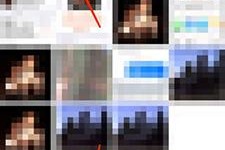






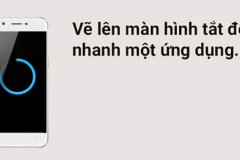
![Cách Hack Kim Cương Game Phục Kích [Uy tín - Auto thắng]](http://cdn.trangcongnghe.vn/thumb/160x240/2023-04/cach-hack-kim-cuong-game-phuc-kich-uy-tin-auto-thang.webp)